
Linux operatsion tizimi Bu ko'plab foydalanuvchilar uchun qiziq, ammo kamchilik Windows-ni unga o'zgartirishga qaror qilishadi. Ammo, agar siz ushbu platformaning ishining mohiyatini o'rgansangiz, Windows bu mumkin bo'lgan yagona variant emasligi aniq bo'ladi (ayniqsa uning yuqori narxini hisobga olgan holda). Avval Linux virtual mashinada qanday o'rnatilganligini tushunishingiz kerak.
Ushbu maqsadga erishish uchun nima qilish kerak?
1. Protsessor apparat ishlashini qo'llab-quvvatlashi kerak.
2. O'rnatilgan Vacle VirtualBox dasturidan Oracle (bundan keyin - VB)
3. Linux operatsion tizimiga yuklangan ISO tasviri
Virtual mashinani o'rnatib (bu juda tez jarayon), siz haqiqiy Linux OS-ni bajarishingiz mumkin.
Bugungi kunda Linux-ning yadrosida ishlab chiqilgan ko'plab variantlarni topishingiz mumkin. Endi biz ulardan eng keng tarqalganini ko'rib chiqamiz - Ubuntu OS.
Virtual mashinani yaratish
1. VB-ni ishga tushiring va ustiga bosing Yarating.

VM nomini ko'rsating - Ubuntu, shuningdek OS turi - Linux. Siz platformaning versiyasini ko'rsatishingiz kerak; bu yuklangan OSning bit chuqurligiga bog'liq - 32x yoki 64x.
2. VM uchun ajratilishi kerak bo'lgan operativ xotirani belgilaymiz. Bunday holda, operatsion tizim 1024 MB sig'im bilan normal ishlaydi.

3. Yangi qattiq diskni yarating. Yangi disk rasmini yaratishda ishlatiladigan fayl turini tanlang. Ushbu elementni faol holda qoldirish yaxshi. Vdi.
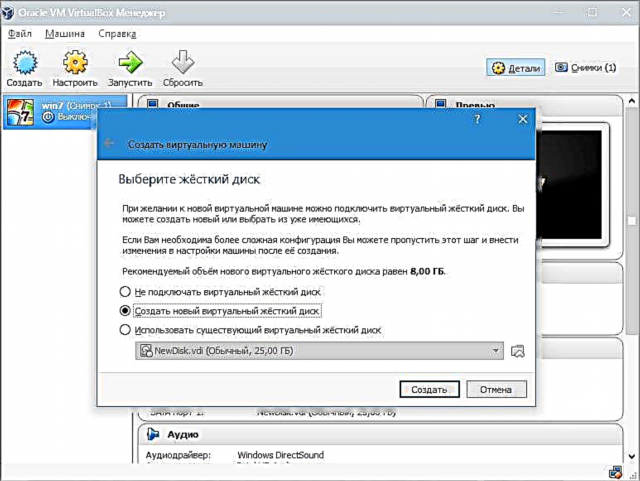
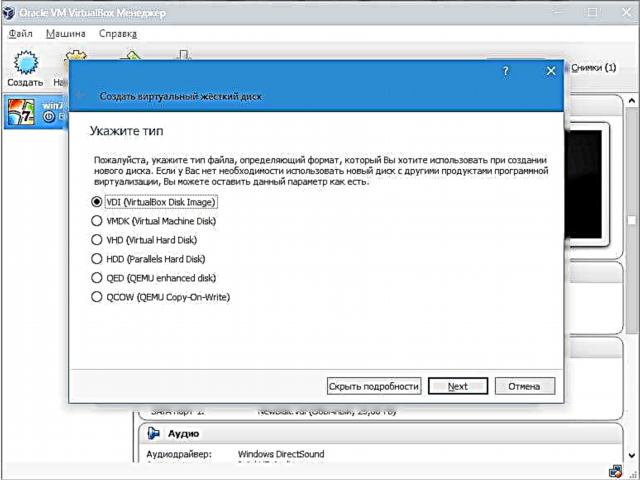
Agar biz diskning dinamik bo'lishini xohlasak, mos keladigan variantni tekshiring. Bu VM fayllar bilan to'ldirilganligi sababli disk hajmining o'sishiga imkon beradi.

Keyinchalik, qattiq diskda ajratilgan xotira miqdorini ko'rsating va virtual diskni saqlash papkasini aniqlang.

Biz VM yaratdik, ammo hozir u faol emas. Uni yoqish uchun tegishli tugmani nom bilan bosib, uni ishga tushirish kerak. Yoki siz VM-ning o'zini ikki marta bosishingiz mumkin.
Linux-ni o'rnatish
Ubuntu-ni o'rnatish imkon qadar sodda va maxsus ko'nikmalarni talab qilmaydi. VMni ishga tushirgandan so'ng, o'rnatish oynasi paydo bo'ladi. Yuklab olingan Ubuntu tasvirining joylashishini ko'rsatishi kerak.

Ushbu rasmni tanlab, keyingi bosqichga o'tamiz. O'rnatish jarayoni to'liq tushunarli bo'lishi uchun yangi oynada interfeys tilini - rus tilini tanlang.

Keyin siz ikkita yo'l bilan borishingiz mumkin: yoki Ubuntu-ni diskdagi rasm orqali sinab ko'ring (u kompyuteringizga o'rnatilmaydi) yoki o'rnating.
Birinchi holda siz operatsion tizim haqida tasavvurga ega bo'lishingiz mumkin, ammo to'liq o'rnatish sizga o'zingizni atrof-muhitga yaxshiroq botirishga imkon beradi. Tanlang O'rnatish.
Shundan so'ng, o'rnatishga tayyorgarlik ko'rish oynasi paydo bo'ladi. Kompyuter sozlamalari ishlab chiquvchilarning talablariga muvofiqligini tekshiring. Agar shunday bo'lsa, keyingi bosqichga o'ting.

O'rnatish paytida diskni o'chirish va Ubuntu-ni o'rnatishni taklif qiladigan narsani tanlang.

O'rnatish paytida siz vaqt zonasini belgilashingiz va klaviatura tartibini belgilashingiz mumkin.
Keyin kompyuter nomini ko'rsating, login va parolni o'rnating. Haqiqiylikni tekshirish turini tanlang.

O'rnatish jarayoni taxminan 20 daqiqa davom etadi.

Tugallangach, kompyuter avtomatik ravishda qayta ishga tushadi, shundan so'ng o'rnatilgan Ubuntu ish stoli boshlanadi.
O'rnatish Linux Ubuntu tugallangandan so'ng tizim bilan tanishishni boshlashingiz mumkin.











